行動直播體驗已經崩壞
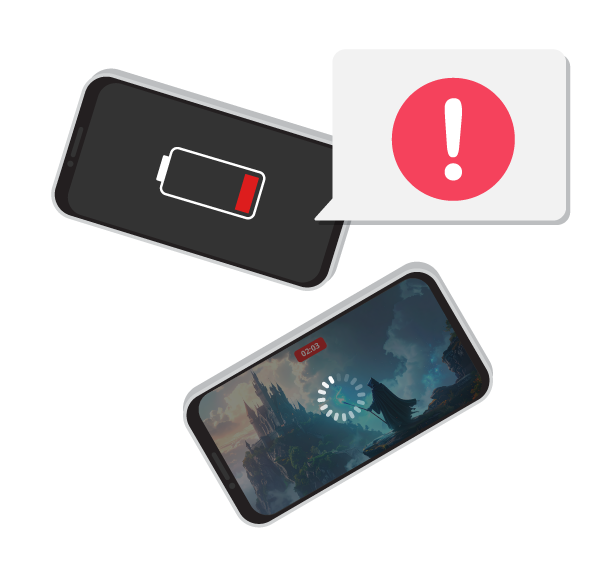
從延遲、掉幀,甚至到直播過程中電池耗盡——行動遊戲串流從未如此痛苦。
行動與掌上型遊戲正蓬勃發展,但串流依然令人頭痛。
USB-C 擷取卡選擇稀少、電池快速耗盡、各種麻煩的解決方法讓人無法順利上手。
直接從遊戲掌機開播,無需轉接器。
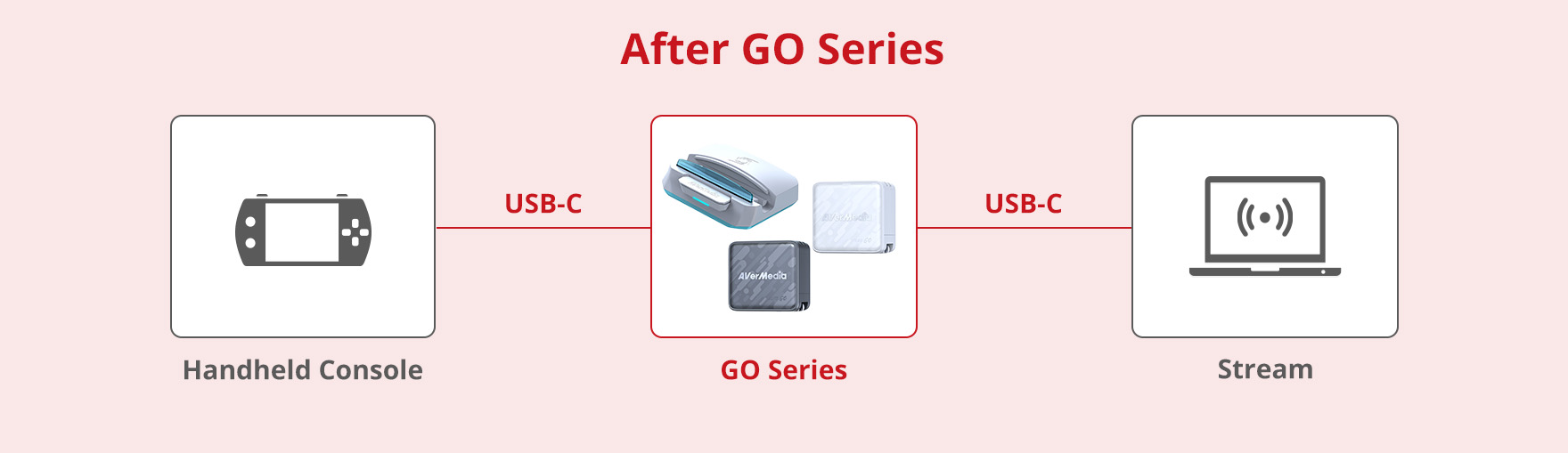
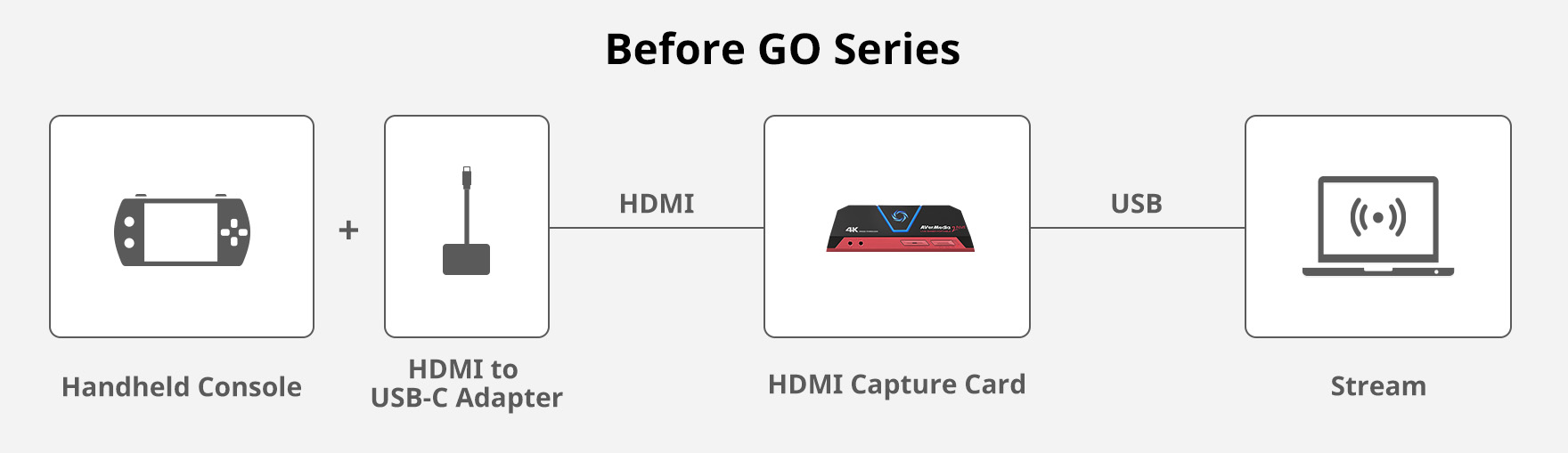
不再需要額外轉接器或雜亂的線材 —— 使用 USB-C 進出介面,直接從掌機開始直播。
從手機或平板進行直播串流?你很可能曾經遇過bug的應用程式與不穩定的螢幕鏡像所苦。GO 系列產品讓這些問題成為過去式。
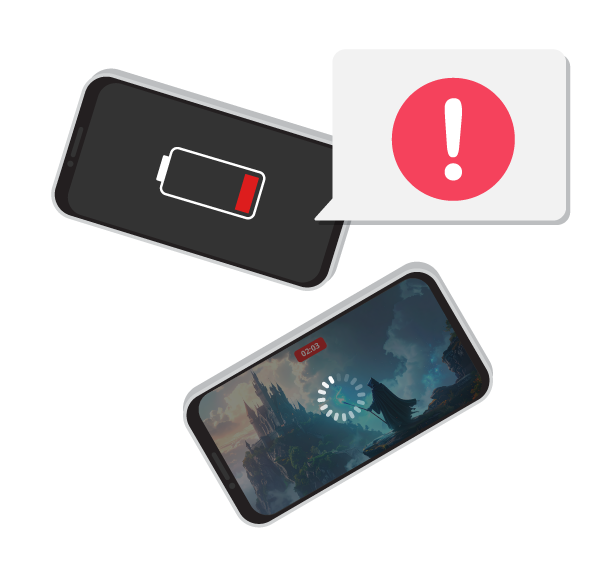
從延遲、掉幀,甚至到直播過程中電池耗盡——行動遊戲串流從未如此痛苦。

沒有延遲,不卡頓,不再擔心電量
GO 系列專為從 USB-C 設備進行擷取、直播與遊戲的創作者設計。 告別笨重的擴充底座、纏繞的轉接器與多餘的充電器——無論走到哪裡,都能享受簡潔而強悍的效能。

為什麼要浪費時間處理不搭配的設備和性能不佳的裝置呢?GO 系列從一開始就可以提供最可靠的效能表現。

我們的產品採用優質材料製成,並經過嚴格測試以符合全球最高安全標準,可防止裝置因電力過載而受損,確保安全可靠的充電環境。

GO 系列產品採輕便現代風格,兼具時尚與實用性。

再也不用攜帶多個笨重的充電器。通過認證的100W GaN快充,GC313Pro和GC313讓你的裝置隨時保持滿電狀態。
GO系列不只是小巧,更是聰明。這些超精巧裝置取代了傳統龐大的擴充基座與影像擷取卡,透過簡潔的USB-C解決方案,讓你可同時 錄製/串流遊戲、輸出4K60影像並進行充電 。
在客廳享受流暢的大螢幕遊戲體驗,同時即時錄製你的遊戲內容 — 不需要連接電腦。
最佳搭配:X’TRA GO
免電腦錄製 4K30/1080p120 + HDMI 輸出 + 擴充底座)


在大螢幕上以 4K60 顯示遊戲畫面,同時錄製遊戲內容 —— 只需一台 USB-C 裝置。
最佳搭配:GC313Pro影像擷取充電器
(1080p60 擷取 + USB-C 擴充底座 + 100W 充電器)
將笨重的 Switch 擴充底座留在家中吧。無論是在朋友家還是旅途中,只要插上我們的充電器就能立即開始遊戲。
最佳搭配:影像傳輸充電器GC313
(精巧 HDMI 輸出 + 100W 充電,無影像擷取功能)

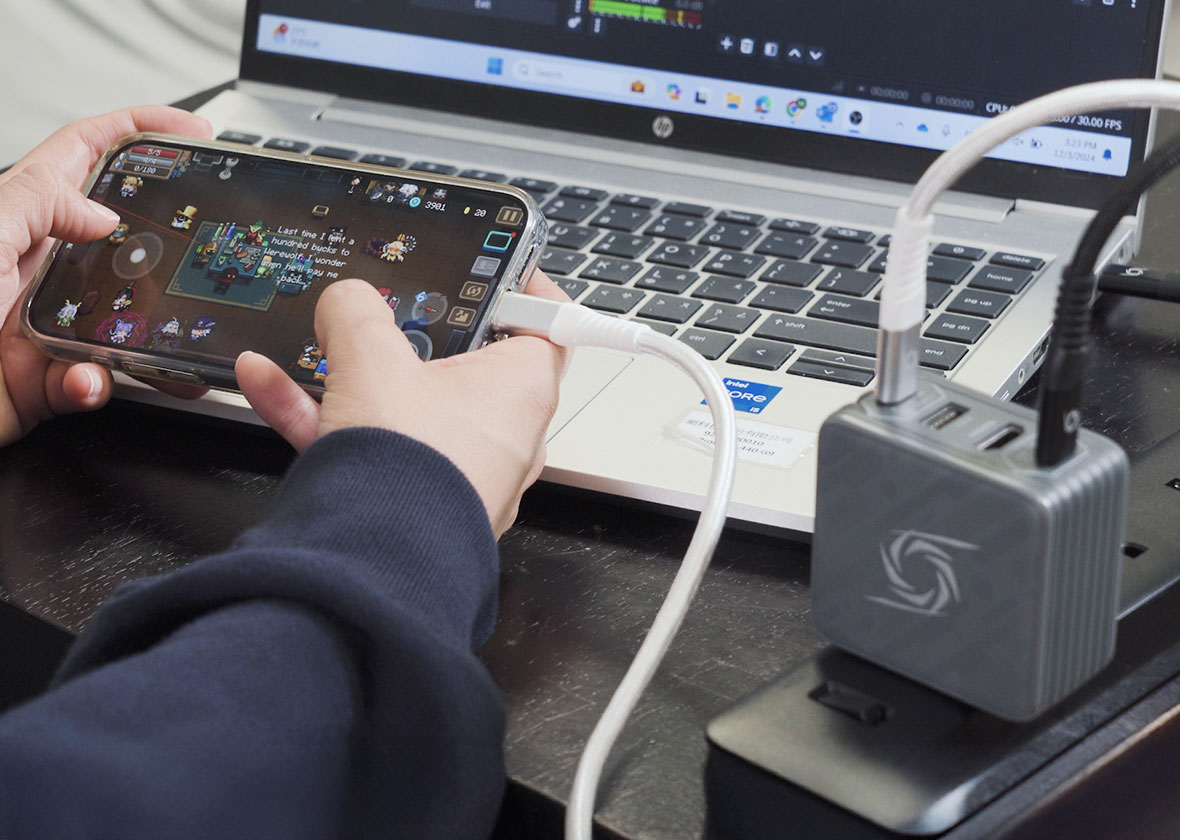
告別 HDMI 轉接器與延遲的鏡像應用程式。GO 系列讓你透過 USB-C,直接從手機擷取與直播串流遊戲,並同時提供即時效能與充電功能。
從繪圖、剪輯到日常使用,現在你可以毫不費力地將 iPad 或平板上的一切內容進行直播,無需複雜的設定。

為了解決創作者真正面臨的困擾而誕生
scroll
|
你是否也有這些困擾? |
GO 系列如何解決問題 |

X'TRA GO |

ELITE GO |

CORE GO |
|---|---|---|---|---|
| 因為不能隨時開播,總是錯過精彩瞬間 | 可錄製至 micro SD 卡的擷取卡與底座二合一裝置(無需 Wi-Fi 或任何連線) |  |
||
| 直播過程中電池就沒電了 | 同時具備 100W USB-C 充電功能的擷取卡 |  |
||
| 攜帶掌機的底座太麻煩 | 更小巧輕便的擴充底座 |  |
 |
 |
| 手機直播延遲大、畫質又被壓縮 | 為手機/掌機遊戲專門設計的 USB-C 擷取卡 |  |
 |
|
| 我想要 120FPS 或 4K 直播,而不是只有 1080p | 支援 QHD 與 1080p120 的 USB-C 擷取功能 |  |
||
| Switch 2 的底座太大 — 我想和朋友一起用大螢幕玩遊戲,但不想扛著像磚頭一樣的東西 | 可放入口袋的多功能充電與擴充站 |  |

|
你已經選好角色了嗎?立即購買
是的,所有GO系列產品都與Nintendo Switch 2相容。為確保完整功能,需要快速更新韌體。您可以從我們的 官方支援頁面 下載最新更新。
是的,GC515支援無PC錄影。
只需使用USB-C將您的遊戲設備連接到GC515,插入microSD卡,然後按下錄影按鈕即可。我們建議使用設備隨附的電源並將其連接到GC515(例如 iPhone 15 Pro Max)的電源輸入埠。它將直接將高達 4K30或1080p120 的遊戲保存到顯卡中。
確保模式開關設定為 「Capture」模式 (而不是“Card Reader“),以便進行錄影。
這使得 圓剛GC515 成為完美的 USB-C擷取充電座,無需PC即可進行手持遊戲 。
為什麼我的microSD卡不能與GC515配合使用?
這通常是由於模式選擇不正確或卡格式不相容而發生的
GC515 X'TRA GO 背面有一個開關,有兩種模式:
如果 GC515無法錄影 ,請確保它處於 Capture Mode(擷取模式) 。 如果你的 電腦看不到該卡 ,請切換到 讀卡機模式 。
還要檢查 microSD 卡:
如果LED指示燈保持穩定黃色,則表示您的卡可能無法滿足性能要求。嘗試使用另一張卡。
按照這些提示來解決大多數 GC515 microSD 問題 。
觀察前面的 LED燈 :
如果按下Record時LED 指示燈沒有變為紅色 ,請確保:
紅色或黃色常亮 可能表示卡錯誤或不相容。
使用LED指示燈驗證您的GC515是否在獨立模式下正確錄影。
不可以,GC515 不支援HDMI輸入。
它使用 具有 DisplayPort Alt模式的USB-C連接埠 ,因此僅適用於 Steam Deck、ROG Ally 等設備或通過 USB-C 發送影像的平板電腦。
HDMI轉USB-C電纜或轉接器不起作用 — GC515無法檢測到信號。
要捕捉 PS5 或 Xbox 等 HDMI 設備,您需要具有 HDMI 輸入的不同擷取卡 。
堅持使用 USB-C DP Alt模式信號源 ,與 X'TRA GO GC515完全相容 。
不,GC515 不直接擷取麥克風或語音聊天。
3.5 毫米埠是耳機輸出(3 極),僅用於音訊pass through。它不支持麥克風輸入或群聊混合。
在無PC模式下,它只會錄影來自您連接設備的遊戲音訊,而不會錄影您的耳機麥克風或語音聊天。
如果您想包含評論或派對聊天,您將需要一個外部混音器或PC設定來組合音訊源。
對於獨立錄影,您的錄影內容將僅包含遊戲音訊。
只要GC515插入電源,它就會保持電源開啟狀態。沒有電源按鈕或待機模式,LED燈將保持亮起。
您無法透過任何設定禁用燈。當設備通電時,它將始終保持亮起。設備在閑置時也可能會感到輕微發熱,這是正常的。
如果您想完全關閉它或避免LED亮起,請拔下USB-C 電源線。一個簡單的選擇是使用帶開關的電源板,這樣您就可以在不拔下電纜的情況下切斷電源。
Core GO 和 Elite GO 共用同一個緊湊的 USB-C集線器,具有100W GaN充電功能,但關鍵區別在於影像擷取。
兩種型號都支援 USB-C 影像輸出、設備充電和 HDMI 顯示連接,但只有圓剛GC313 Pro能錄影遊戲。
這使得 GC313 Pro 成為主播和內容創作者者的理想選擇,而GC313 則非常適合對接和充電而無需擷取的用戶。
設定這兩個設備都很簡單。方法如下:
對於圓剛GC313:
圓剛GC313 Pro適用範圍:
這種設定可以用最方便的方式 實現 充電、顯示輸出和影像擷取。
GC313 系列支援各種現代 USB-C 和串流設備。
對於影像輸出(來源設備):
對於影像擷取和串流(僅限 Elite GO GC313 Pro):
重要提示: PS5和Xbox等 不支援USB-C影像輸出 的傳統 遊戲機 不相容作為GC313系列的直接信號源。
是的,GC313和GC313Pro都支援在使用時快速充電。
它們旨在充當大電力輸出 GaN 充電擴充底座,總輸出電力輸出高達 100W。
主要充電功能:
使用案例範例:
提示: 如果要為多台設備充電,請確保總總電力需求不超過 100W,以保持穩定的電力輸出
GC313 系列是一款功能強大的一體式擴展塢,用於串流、充電和 HDMI 顯示輸出,非常適合長時間遊戲或內容創作者。
對於 GC313 Pro (Elite GO):
對於 GC313 (Core GO):
仍未得到認可?
提醒 :GC313 Pro需要 C2到PC的連接 和適當的電源才能用作擷取卡。
為什麼使用GC313的電視或螢幕上沒有影像顯示?